新型iPadProとApple pencil登場 旧型との違いや互換性を徹底比較
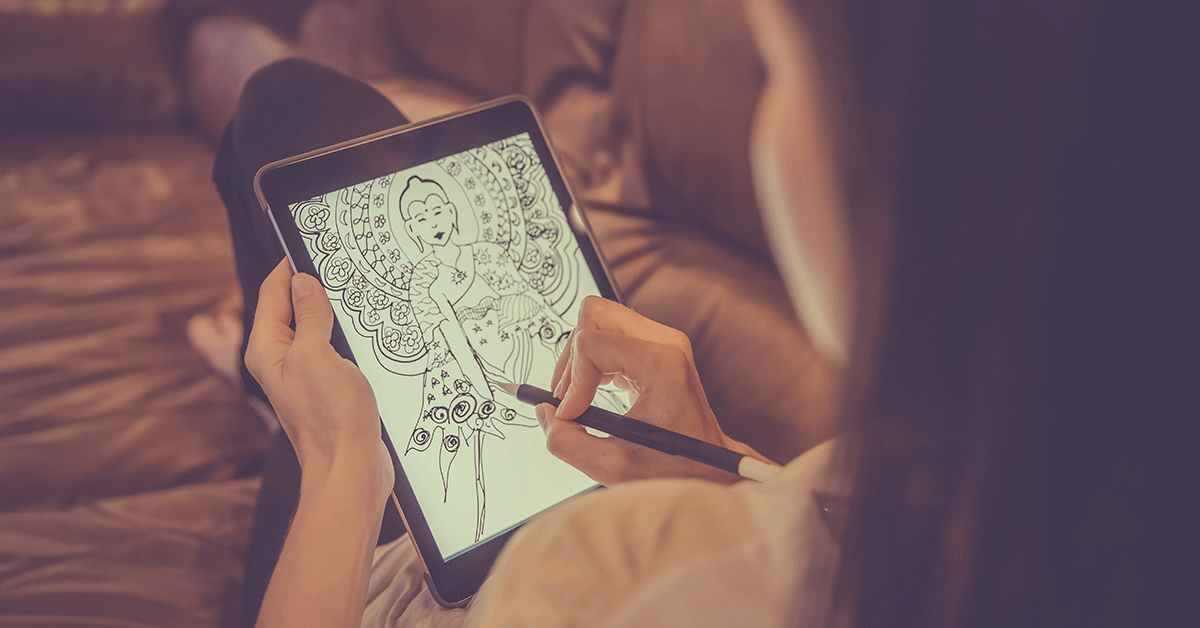
新しいiPad Proの登場と同時にApple Pencilも2代目に変更されました。
気になる新しいApple Pencilについて解説します。
この記事を読むと以下の3つのことがわかります。
・Apple Pencil2はApple Pencilと比べてどう違うのか
・Apple Pencil2の新しい機能
・Apple Pencil2は買うべき?
Apple Pencilとは?
Apple PencilはAppleが開発したスタイラスペンです。スタイラスペンはタブレットやスマートフォンの入力デバイスの一種であり、本体の操作や文字の書き込みなどに利用します。
Apple Pencilは圧力感知や角度検出機能を備えており、イラスト作成のような細かい作業にも対応できます。その使い勝手の良さから、2015年の発売時から現在に至るまで高い人気を誇っています。
他社のスタイラスペンとの違い
スタイラスペン自体は、様々なメーカーから販売されています。これらのスタイラスペンとApple Pencilにはどのような違いがあるのでしょうか。
Apple Pencil最大のアピールポイントは、その性能の高さにあります。圧力感知や角度検出を非常に高い精度で実現させており、タブレットによる精細なデジタル絵画を可能としました。
プロのイラストレーターの中には、イラスト制作をiPad ProとApple Pencilの組み合わせに変更する人も現れました。それだけ、描き心地が優れていることの証明とも言えるでしょう。
Apple Pencil1世代目と2世代目の違い
Apple Pencil2世代目は、1代目とは外見からしてちがうので、ひと目で判別できます。また、Apple PencilがiPad Proと一体化するようになったためにとても便利でスマートになっています。
表面仕上げの違い
1世代目のApple Pencilが光沢仕上げの表面だったのに対して、Apple Pencil2Pnecil2では同じ白色でも表面がマット仕上げになっています。
マットの表面仕上げのおかげで、手に持ったときに滑らず、書き味もやわらかい感じがしてしっくりくるという印象を与えてくれます。
長さが違う(重心が違う)
Apple Penciel2は1世代目のApple Pencilと比べると、長さがすこし短くなっています。
この理由は後でも説明しますが、Apple Pencil2は、1世代目のようにLightningコネクターを使用して充電を行う方式から無接点充電に変更された事でコネクター分の長さが短くなっています。
さらに、1世代目のApple PencilのおしりについていたLightningのコネクターがなくなった分、ApplePencil2はペンの前後の重心が改善し、さらに書きやすくなったと感じます。
Apple Pencilの断面が円からフラット面付きに変更
Apple Pencilでは、Pencilの断面が円の形状をしていました。Apple Pencil2では断面の円の一部がフラットになっています。
これは、Apple Pencil2がiPad Proに取り付けられるようになっているためというのが一番大きな理由ですが、この変更によって机においたときに転がりにくくなったというメリットも生まれました。
人によって感じ方が違うと思いますが、筆者は面がフラットな方が持ちやすくて書きやすくなったと感じました。
キャップ紛失のリスクを解消
1世代目のApple Pencilは、キャップを外して充電します。このキャップは非常に小さく、紛失してしまう可能性がありました。
しかし、Apple Pencil2は無接点充電に変更されたため、コネクターを覆うためのキャップがなくなりました。このため、キャップ紛失のリスクが解消されています。
さらに、マグネットによるiPadとの一体化や、形状変化による転がり防止により、Apple Pencil自体が紛失しにくくなった点もメリットと言えます。
Apple Pencil2の新しい機能
では、Apple Pencil2の新しい機能について見ていきましょう。
筆者が感じるのはApple Pencil2でやっとApple製品らしくなったということです。
iPad Proと一体化できる
これまでの1世代目のApple PencilはiPad Proに収納することができませんでした。
純正ケースにもApple Pencilを保存するポケットやホルダーのようなものはなかったので、Apple Pencilを使いたいときにさっと取り出すのが難しいと感じることも多かったのですが、Apple Pencil2はiPad Proに取り付けることができるようになりました。
Apple Pencil2の平らな面をiPad Proの長辺に近づけると、マグネットで吸い寄せられるようにピッタリくっつきます。
これによって、Apple Pencil2をスマートに保管することができ、使いたいときにすぐに使うことができるようになりました。
Apple Pencilを無接点充電できる
これまでの1世代目のApple Pencilを充電するときはペンのおしりの部分に仕込まれたLightningコネクターを使っていました。
iPad Proを使用して充電できますが、iPad ProにApple Pencilを突き刺すような形になり、持ち運んでいる間に充電するという使い方は難しい状況でした。
しかし、iPad Proに取り付けることができ、そこから無接点充電できるようになったため、Apple Pencilを使っていない間に充電を行うことができるようになったのです。
簡単にペアリングできる
これまでのApple PencilではiPad ProとApple Pencilのペアリングを行うために、これまたLightning端子をiPad Proに挿す必要がありました。
Apple Pencil2では、iPad ProにApple Pencil2を取り付けるだけでペアリングのダイアログが表示され、タップするとペアリングが完了する仕組みになっています。
このように、Apple Pencil2がiPad Proに取り付けることができるようになり、スマートさや持ち運びの便利以外にも大きなメリットが追加されたのです。
タップで機能を呼び出せる
Apple Pencil2の平らな面には実はセンサーがついており、Magic Mouseのようにタップすることによって機能を呼び出すことができます。
タップして呼び出す事ができる機能は「消しゴム」「前回使用したツール」「カラーパレットの表示」で、設定から簡単に変更することができます。
ペンをタップして機能を呼び出すことができるようになり、メモやスケッチを書くときの効率がとても良くなっています。
簡単にインスタントメモを起動できる
iPad ProとApple Pencilの組み合わせではロック中でもメモを書くことができる「インスタントメモ」という機能があります。
このインスタントメモもApple Pencil2と新しいiPad Proになり、アップグレードされています。
これまでのApple PencilとiPad Proの組み合わせの場合、iPad Proを起動してスリープを解除してから、Apple Pencilでタッチすることによって、インスタントメモが起動していました。
しかし、新しいApple Pencil2であれば、スリープ状態のiPad Proの画面をタップするだけでインスタントメモが起動します。
▽関連記事はこちら
1世代目と2世代目のどちらを買うべきか?
Apple Pencilは2世代目になり、使い勝手が大きく向上しました。ここまで説明してきた内容から、Apple Pencil2はメリットばかりでデメリットのない完璧なアイテムだと思えることでしょう。
しかし、Apple Pencil2を購入する前に気をつけていただきたいことが1つあります。
対応機種に注意
Apple Pencil2は新しいiPad Proにしか対応していません。
1世代前のiPad ProとApple Pencil2の組み合わせも無理ですし、新しいiPad Proと1世代目のApple Pencilという組み合わせも無理です。
(そもそも、新iPad にはLightningコネクターがなく、USB-Cに置き換えられています)
ですので、新しいiPad ProでApple Pencilを使いたいのであれば、Apple Pencil2を購入するしかありませんし、これまでのiPad Proを所有していて、Apple Pencil2を使いたいのであれば、iPadごと買い換える必要があるのです。
▽関連記事はこちら
価格の違い
2019年7月現在、Apple Pencil1世代目の価格は10,800円(税別)、Apple Pencil2世代目の価格は14,500円(税別)です。つまり、Apple Pencil本体の価格差は3,700円(税別)となっています。
さらに、対応機種の違いからiPad本体の価格差も考慮する必要があります。画面サイズの近いモデルで比較すると、11インチiPad Proが89,800円(税別)から、iPad Air(第3世代)が54,800円(税別)からとなっています。
Apple PencilとiPad本体の合計金額では、大きな差が生じます。予算を低価格で抑えたいユーザーにとっては、iPad Airと1世代目のApple Pencilの組み合わせも選択肢に入るでしょう。
ホームボタンの有無
2世代目のApple Pencilに対応するiPad Proにはホームボタンがありません。ホーム画面の表示やアプリの切り替えは、画面下端からのスワイプや4本指または5本指での操作が必要です。しかし、Apple Pencilでこれらの操作はできません。
では、2世代目のApple Pencilでは、指を使わなければホーム画面の表示やアプリの切り替えができないのでしょうか。
実は、AssistiveTouchの設定により、ホームボタンと同様の機能を画面上に表示させることが可能となります。iPadの「設定」を起動し、「一般」→「アクセシビリティ」と進みましょう。操作の項目にある「AssistiveTouch」をオンにすると、画面上にホームボタンが表示されます。
「AssistiveTouch」のカスタム設定で、ホームボタンの「シングルタップ」「ダブルタップ」「長押し」にそれぞれ操作を割り当てられます。これらの設定により、Apple Pencilのみでホーム画面の表示やアプリの切り替えが可能となります。
Apple Pencilは2世代目がおすすめ
既にiPadを購入していれば、対応するApple Pencilが決まっているため迷うことはありません。問題は、新たにiPadとApple Pencilを購入する場合です。
Apple Pencilを購入する利用者は、イラストの作成など細かい操作を必要とする用途を考える方も多いはずです。それらの作業を頻繁に行うのであれば、使い勝手が大幅に向上した2世代目のApple Pencilを購入することをおすすめします。
まとめ
このようにApple Pencil2は非常に魅力的なアイテムです。
しかし、使用するためには新しいiPad Proを購入する必要がありますので、すでにiPad Proを所有している方にとってはとても悔しい思いをしている方もいらっしゃるのではないでしょうか。
逆に、新しいiPad Proを購入する予定であれば、ぜひともApple Pencil2も同時に購入いただき、Apple Pencil2を存分に楽しんでいただきたいものです。
【追記】2019/7/22アップデート
▼キャパの公式Twitter・FacebookではITに関する情報を随時更新しています!
建設・土木業界向け 5分でわかるCAD・BIM・CIMの ホワイトペーパー配布中!
CAD・BIM・CIMの
❶データ活用方法
❷主要ソフトウェア
❸カスタマイズ
❹プログラミング
についてまとめたホワイトペーパーを配布中

デジタルツインと i-Constructionについての ホワイトペーパー配布中!
❶デジタルツインの定義
❷デジタルツインが建設業界にもたらすもの
❸i-Constructionの概要
❹i-Constructionのトップランナー施策

















